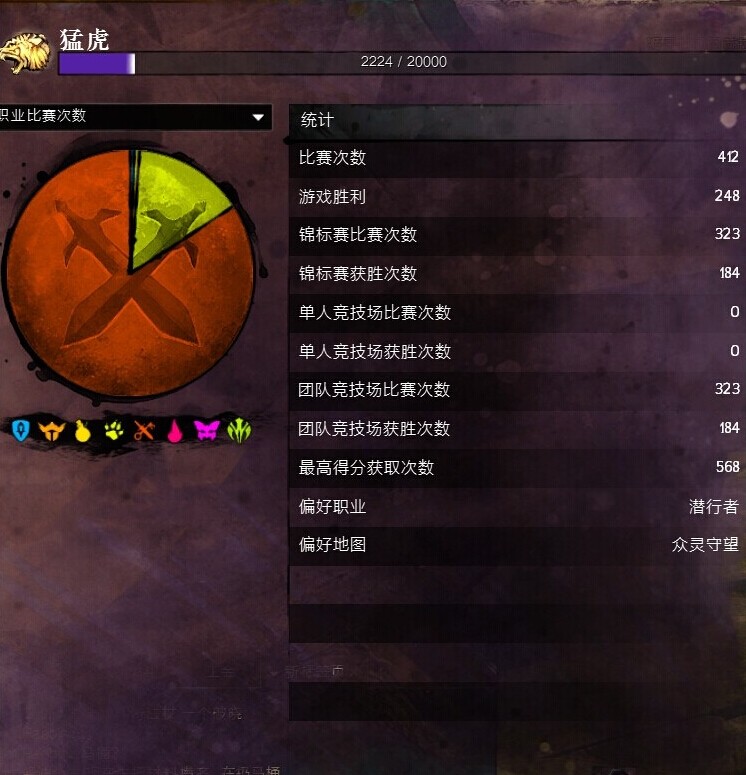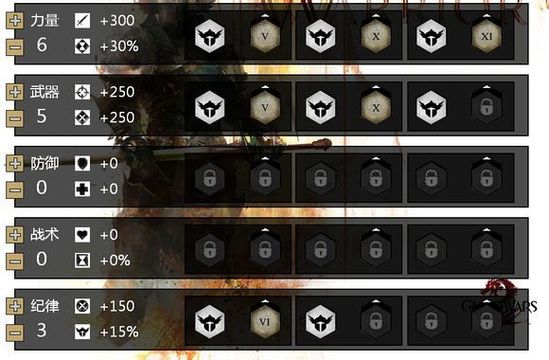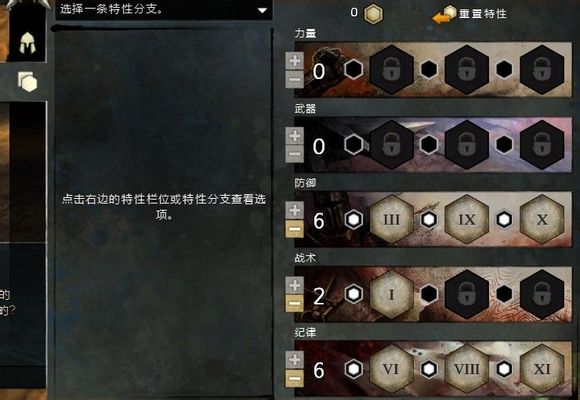您现在的位置是:网站首页>列表内容
win10默认下载到c盘怎么改?Win10默认下载到C盘修改的方法_windows10_Windows系列_操作系统_
![]() 2024-01-10 01:03:30
146人已围观
2024-01-10 01:03:30
146人已围观
简介 win10默认下载到c盘怎么改?Win10默认下载到C盘修改的方法_windows10_Windows系列_操作系统_
win10默认下载到c盘怎么改?用电脑下载东西的时候,系统会默认下载到C盘里,这会导致C盘内存越来越小,运行就会缓慢,那么Win10如何更改C盘默认安装?针对这一问题,本篇带来了Win10更改C盘默认安装的方法,操作简单易上手,分享给大家,一起看看吧。
Win10默认下载到C盘修改的方法
1、首先打开win10电脑桌面的开始菜单,在弹出的菜单中选择“设置”进入。

2、在设置窗口中,点击“系统”图标进入。

3、然后继续在新窗口点击左侧边栏的“存储”选项。

4、选择右侧的“更改新内容的保存位置”选项点击。

5、在打开的页面中,在“新的应用将保存到”下拉菜单中选择默认安装路径为C盘以外的其他存储盘即可。

以上就是win10默认下载到c盘怎么改?Win10默认下载到C盘修改的方法的详细内容,更多关于win10系统默认下载c盘怎么改的资料请关注其它相关文章!